
新手使用notepad++的几个小技巧:
一、软件始终置于屏幕最前方
有时候我们在运行程序时,需要将notepad++放置到屏幕最前方,此时只需要在工具栏中点击:
view——always on tops;
此时notepad++就会一直处于屏幕最前方。
注:有的版本可能需要安装plugin才有此功能。
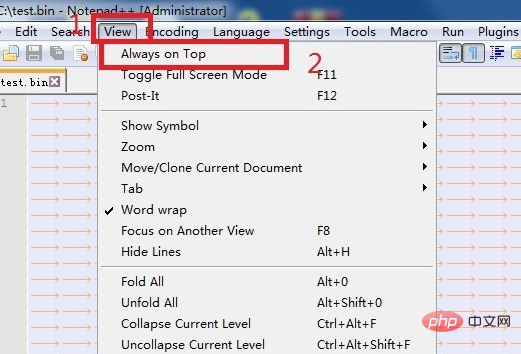
二、字符转换面板显示
比较贴心的是notepad++还提供了ascii码和hex、dec的转换表,只需要点击:
edit——character panel;
此时就会在界面右侧弹出表格。
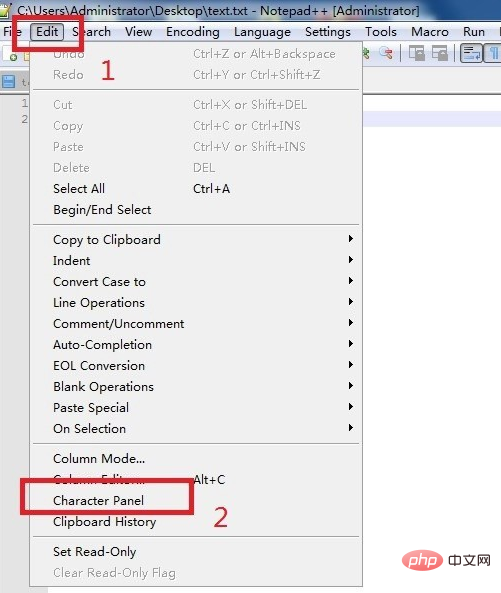
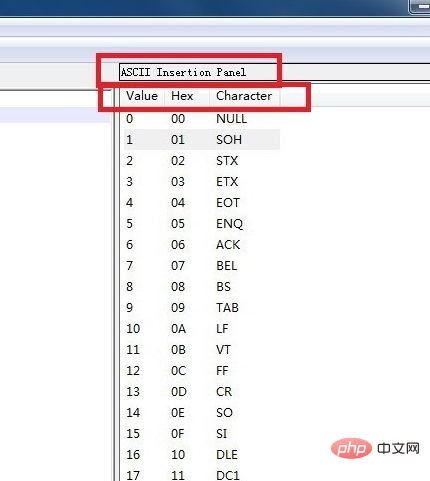
相关推荐:《Notepad++使用图文教程》
三、文本内容只读打开(保护)
有时我们在用notepad++编辑好程序后,防止别人修改自己的程序,可以在软件上设置权限,让其只读;此时点击:
程序页面icon——右键菜单中Read-only;
注:程序只读前程序页面是蓝色的;
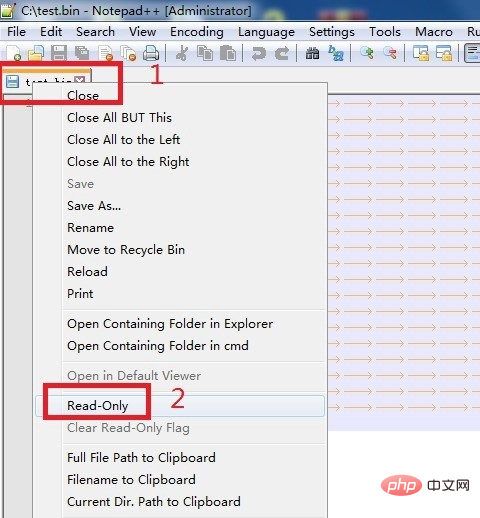
当我们执行完只读设置后,可以看到程序页面icon是灰色的。
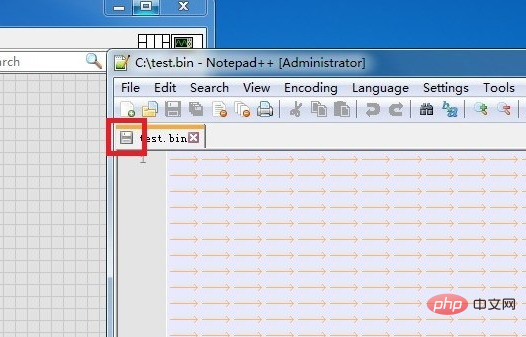
四、多个文本文件的浏览方式
当我们在notepad++中打开多个文本文件时,默认只单独显示一个文本。
此时,我们在文本icon上点击:
move to other view;
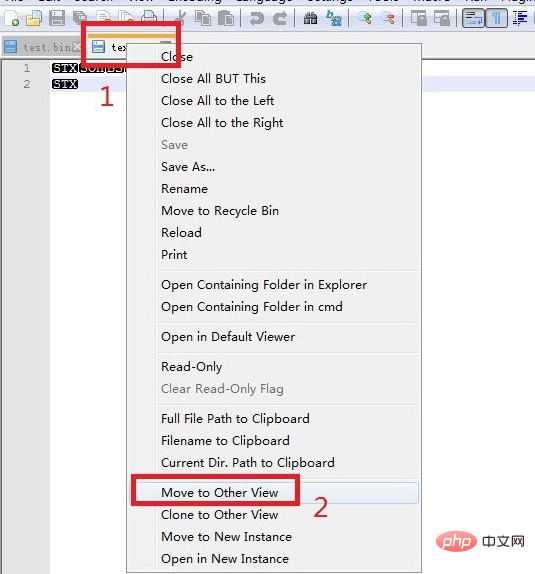
可以看到,刚才叠加到一起的两个文本分开显示了,这方便我们对比两个文本查看;
当然,我们可以点击分解栏上的方向图标;
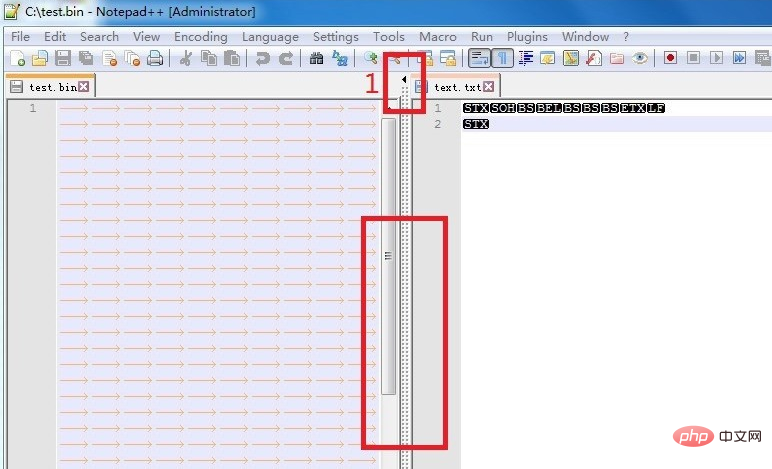
这样右侧的文本就会完全覆盖左侧的文本内容;
当然此时我们点击分解栏上向右的图标,可以看到左侧的文本又完全覆盖了右侧的文本;
注:两个文本之间的分界栏可以直接拖动、移动;
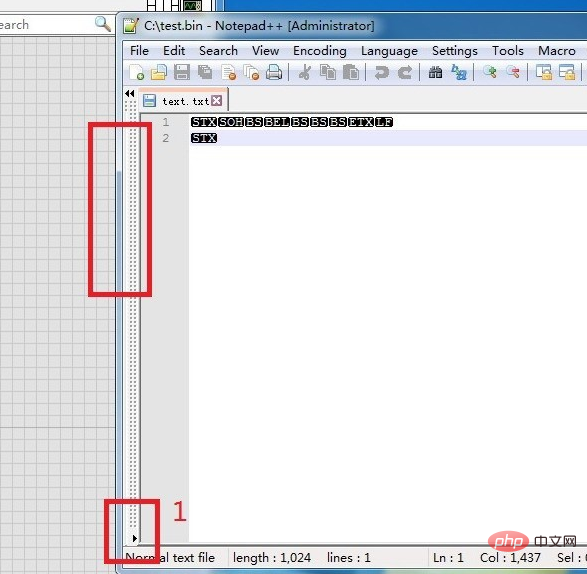
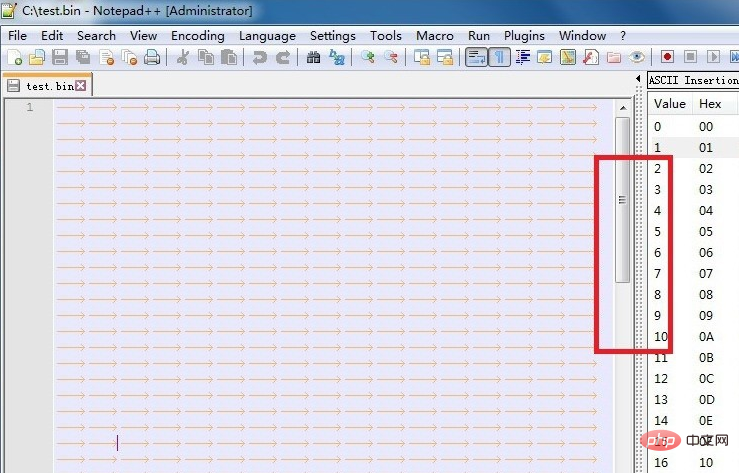
如果我们需要将其恢复到默认状态,此时只需要在文本页面的icon上打开右键菜单,选中:move to other view;
此时可以看到页面的显示方式就是最初的默认形式。
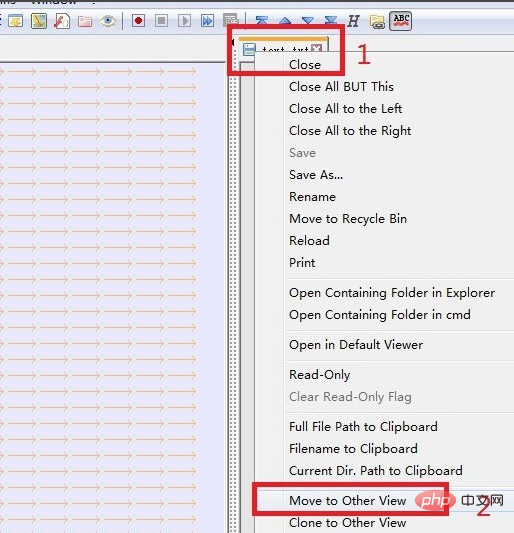
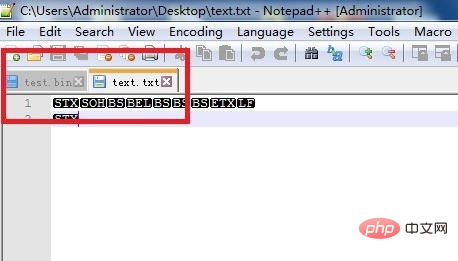
上面多页面的显示设置,不仅可以通过文本页面的icon;也可以通过工具栏中的选项。
例如:
view——move/clone current document——move to other view;
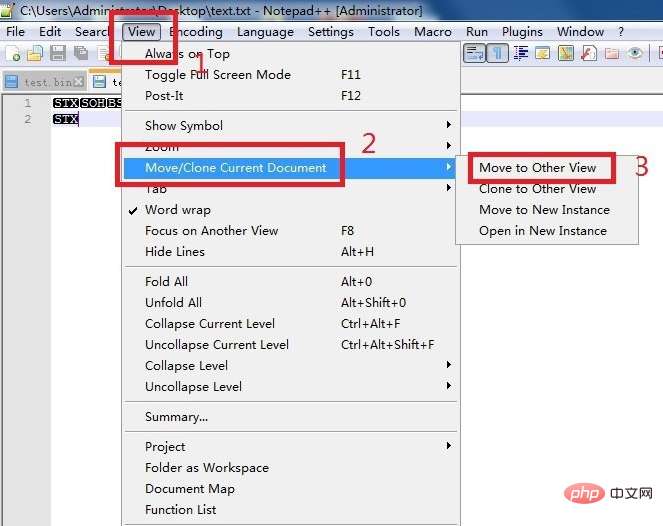
以上是notepad新手怎么使用的详细内容。更多信息请关注PHP中文网其他相关文章!
 在Windows上安装记事本:全面的教程Apr 27, 2025 am 12:15 AM
在Windows上安装记事本:全面的教程Apr 27, 2025 am 12:15 AM记事本应将其纳入theodonwindowsforitsproductivityfeatures.1)访问officialWebSiteAndDownloadTheApprapreprepreversion.2)runthe intheStallerandFollowPrompts,optiosallysassociatingfiletypes.3)custom andersociatingfiletypes.3)cutun cutunsIzesEtsizeSetsizesetsetsetsEtsIgessetsAndingSandExplorePlorePloRepluginSpost-Inallation。
 记事本的起源:识别其原籍国Apr 26, 2025 am 12:07 AM
记事本的起源:识别其原籍国Apr 26, 2025 am 12:07 AMNotepad 是一款在法国诞生的文本编辑器,由越南裔工程师DonHo于2003年开发。其受欢迎的原因包括:1.开源和免费,2.高效的性能,3.丰富的功能,如多文档界面和插件系统。
 安装记事本:逐步指南Apr 25, 2025 am 12:08 AM
安装记事本:逐步指南Apr 25, 2025 am 12:08 AM记事本ISAPADER FULE,CUSTORIZABLETEXTEDOTORIDEALFORCODERSAND WRITERS,offeringFeaturesLikesyNtaxHighighlightingingIngingingIngingIngingIngingingingAndPluginSupport.toInstall:1)下载FromTheOfficialWebsite,2)RuntheInstaller,选择yourlangandInStallageAndInstallationOptions,3)customizepost-customizizepost
 记事本的成本:您需要知道什么Apr 24, 2025 am 12:06 AM
记事本的成本:您需要知道什么Apr 24, 2025 am 12:06 AMNotepad 的使用伴随着时间、学习曲线和生产力损失的隐性成本,但可以通过利用插件、定制工作流程和结合其他工具来最大化其优势。使用Notepad 可能需要更多时间手动完成任务,学习其插件系统和定制功能需要时间,简洁性可能导致生产力损失,但通过安装插件如NppFTP、定制快捷键和界面、结合使用GitBash和VisualStudioCode,可以有效提升开发效率。
 记事本:免费下载和使用?Apr 23, 2025 am 12:05 AM
记事本:免费下载和使用?Apr 23, 2025 am 12:05 AMNotepad 是完全免费且开源的。1.它基于Windows,由DonHo开发,支持多种编程语言。2.提供语法高亮、代码折叠等功能,轻量且资源消耗低。3.通过宏和插件如NppExec,可以自动化任务和执行外部命令。4.建议定期更新,探索社区资源,并根据需求考虑其他编辑器。
 记事本安装过程:详细说明Apr 22, 2025 am 12:03 AM
记事本安装过程:详细说明Apr 22, 2025 am 12:03 AMNotepad 的安装步骤:1.访问官方网站下载最新稳定版本;2.运行安装文件,点击“Next”;3.同意许可协议;4.选择安装路径;5.选择是否创建桌面快捷方式和开始菜单文件夹;6.完成安装并启动Notepad 。
 记事本:探索定价和许可Apr 21, 2025 am 12:12 AM
记事本:探索定价和许可Apr 21, 2025 am 12:12 AMNotepad 是免费且开源的,采用GPLv2许可证。1.任何人都可以免费使用和修改Notepad 。2.企业使用时,任何修改或扩展必须以GPLv2发布。3.商业产品使用需遵循GPLv2,包括公开源代码。
 记事本:编辑背后的国家Apr 20, 2025 am 12:08 AM
记事本:编辑背后的国家Apr 20, 2025 am 12:08 AMNotepad由Fromfrance,Createbydonho.1)法国的sfocusoneDucation andTechnologyFostersInnovation,ReflectedInnotePad's sdesign.2)Theopen-sourceethoseethoseethoseeThosalignswithfrenswithfrenchventhithventhruesofsharingledge.3)


热AI工具

Undresser.AI Undress
人工智能驱动的应用程序,用于创建逼真的裸体照片

AI Clothes Remover
用于从照片中去除衣服的在线人工智能工具。

Undress AI Tool
免费脱衣服图片

Clothoff.io
AI脱衣机

Video Face Swap
使用我们完全免费的人工智能换脸工具轻松在任何视频中换脸!

热门文章

热工具

Dreamweaver Mac版
视觉化网页开发工具

SublimeText3 Mac版
神级代码编辑软件(SublimeText3)

适用于 Eclipse 的 SAP NetWeaver 服务器适配器
将Eclipse与SAP NetWeaver应用服务器集成。

MinGW - 适用于 Windows 的极简 GNU
这个项目正在迁移到osdn.net/projects/mingw的过程中,你可以继续在那里关注我们。MinGW:GNU编译器集合(GCC)的本地Windows移植版本,可自由分发的导入库和用于构建本地Windows应用程序的头文件;包括对MSVC运行时的扩展,以支持C99功能。MinGW的所有软件都可以在64位Windows平台上运行。

PhpStorm Mac 版本
最新(2018.2.1 )专业的PHP集成开发工具





